SPA100 Series의 로그 뷰어
목표
이 문서는 관리자가 네트워크에서 발생한 다양한 이벤트의 녹음된 수신, 발신 및 동적 호스트 구성 프로토콜(DHCP) 목록을 확인하여 수신 및 발신 트래픽 문제를 해결하고 네트워크에서 액세스한 다른 IP 주소를 감시하도록 하는 등의 향후 문제를 확인하려면 유용합니다. 이 문서의 목적은 로그를 온라인으로 보고 시스템 로그 파일을 컴퓨터에 다운로드하여 관리자가 네트워크에서 수신 및 발신 트래픽을 볼 수 있도록 하는 것입니다.
적용 가능한 디바이스
· SPA 100 시리즈
소프트웨어 버전
· v1.1.0
로그 보기
참고:로그를 보려면 먼저 디바이스에서 로그를 활성화해야 합니다.SPA100 Series에서 로그를 활성화하는 방법에 대한 자세한 내용은 SPA100 Series에서 로그 모듈 구성을 참조하십시오.
1단계. 웹 구성 유틸리티에 로그인하고 관리> 로그 > 로그 뷰어를 선택합니다. 로그 뷰어 페이지가 열립니다.

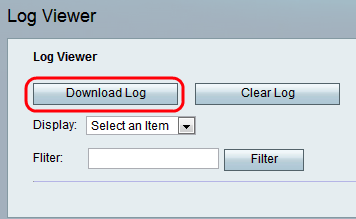
2단계. Download Log(로그 다운로드)를 클릭하여 로그 내용을 컴퓨터에 파일로 다운로드합니다.이렇게 하면 모든 유형의 로그가 컴퓨터에 .txt 파일로 다운로드됩니다.메모장과 같은 텍스트 편집기에서 파일을 열 수 있습니다.
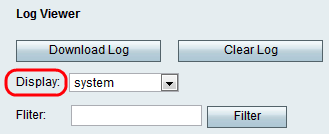
3단계. 관리자가 특정 유형의 로그를 검토하려면 [표시] 드롭다운 목록에서 표시할 콘텐츠 유형을 선택하고 로그 다운로드를 클릭합니다.다시 새 .txt 파일이 컴퓨터에 저장되고 이 파일에는 해당 로그 유형의 내용만 표시됩니다.로그 유형에 사용할 수 있는 옵션은 다음과 같습니다.
· 모두 — 모든 로그를 다운로드 된 파일에 커널 로그와 시스템 로그 모두 표시합니다.
· 커널 — 커널은 메모리에 로드되고 전체 세션 동안 해당 위치에 유지되는 운영 체제의 초기 부분입니다.이 필드는 커널에 의해 생성된 로그만 표시합니다.
· 시스템 — NTP(Network Time Protocol), 세션 및 DHCP(Dynamic Host Configuration Protocol)와 같은 사용자 공간 애플리케이션 로그가 표시됩니다.

4단계. 관리자는 파일에 나타나는 로그 항목을 필터링하기 위해 키워드를 입력할 수도 있습니다.관리자가 보려는 키워드를 Filter 필드에 입력합니다.

5단계. 필터를 클릭하여 다운로드한 파일에 키워드를 포함하는 항목만 표시합니다.
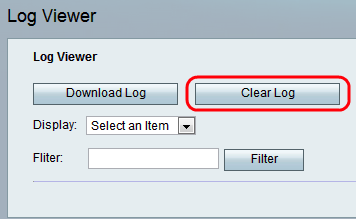
6단계. (선택 사항) 관리자가 원하는 로그를 검토한 후 저장된 로그를 모두 제거하려면 Clear Log 버튼을 클릭합니다.
 피드백
피드백